Jak skonfigurować grupę domową w systemie Windows
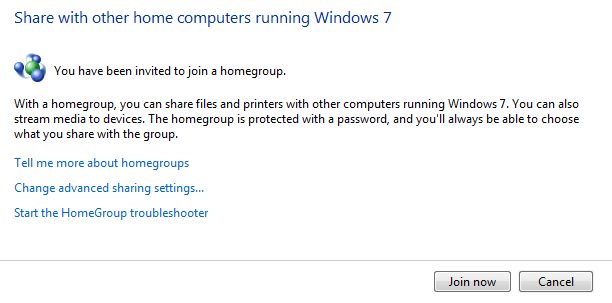
- 2930
- 506
- Natan Cholewa
Grupa domowa w systemie Windows ułatwia udostępnianie plików i drukarek w sieci domowej. Możesz udostępniać zdjęcia, muzykę, filmy, dokumenty i drukarki z innymi osobami w Twojej grupie domowej. Jako środek bezpieczeństwa, inne osoby nie mogą zmienić udostępnianych plików, chyba że dasz im na to pozwolenie.
Po skonfigurowaniu komputera z systemem Windows grupa domowa jest tworzona automatycznie, jeśli nie istnieje już w sieci domowej. Zakładam, że masz już istniejącą grupę domową na jednym z twoich komputerów z systemem Windows. Jeśli grupa domowa już istnieje, możesz do niej dołączyć i faktycznie, to będzie Twoja jedyna opcja.
Spis treści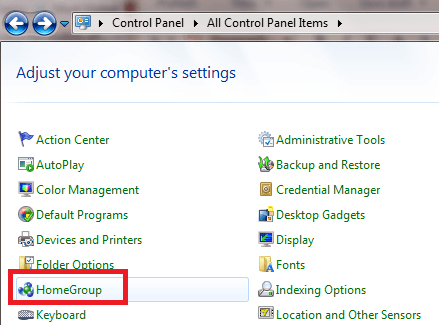
Możesz zapobiec udostępnianiu określonych plików lub folderów, a później możesz udostępnić dodatkowe biblioteki. Możesz także sprawić, by komputer działał jak serwer DNLA, sprawdzając Stream moje zdjęcia, muzyka i filmy do wszystkich urządzeń w mojej sieci domowej opcja. Możesz pomóc chronić grupę domową hasłem, które możesz zmienić w dowolnym momencie.
Kliknij Wyświetl lub wydrukuj hasło grupy domowej Aby wyświetlić hasło:
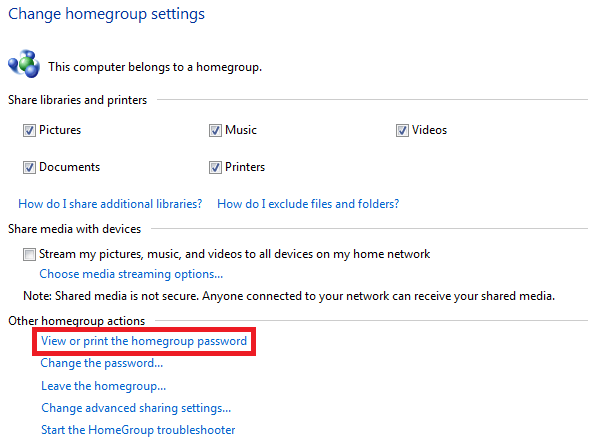
Pojawi się hasło. Możesz zdecydować się na wydrukowanie i dystrybuować inne osoby podłączone do Twojej grupy domowej.
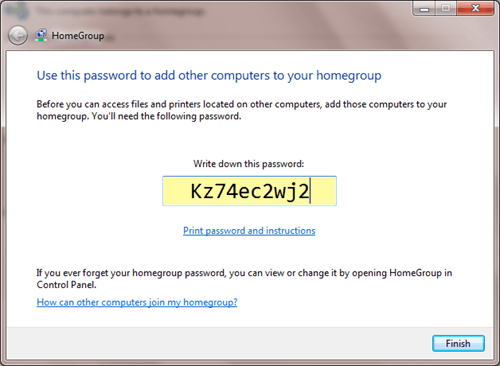
Jeden z innych komputerów systemu Windows, przejdź do panelu sterowania> Grupa HOME, a następnie kliknij Dołącz teraz.
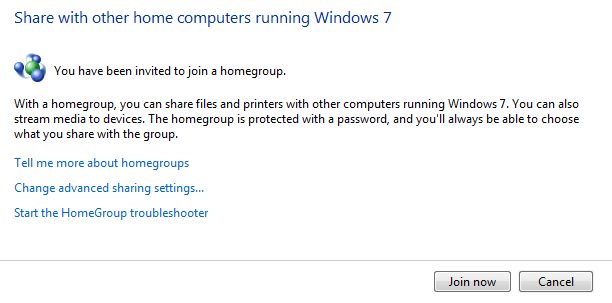
Utwórz nową grupę domową
Jeśli nie możesz uzyskać dostępu do hasła dla oryginalnej grupy domowej, która została utworzona w Twojej sieci, musisz utworzyć nową grupę domową. Zauważ, że jest to możliwe w systemie Windows 7. Jeśli używasz systemu Windows 8 lub Windows 10, dosłownie nie ma łatwego sposobu na stworzenie nowej grupy domowej.
Tak więc, jeśli utkniesz w takiej sytuacji, w której nie znasz hasła grupy domowej i wszystkie komputery działają w systemie Windows 8 lub 10, musisz jakoś dostać komputer Windows 7 Nowa grupa domowa. Po jego utworzeniu i dołączeniu innego komputera możesz usunąć komputer Windows 7, a grupa domowa będzie działać dobrze.
Jedynym innym możliwym rozwiązaniem, o którym przeczytałem, jest opuszczenie grupy domowej ze wszystkich twoich komputerów i zamknięcie ich wszystkich, z wyjątkiem jednego. Następnie uruchom ponownie ten ostatni komputer i otwórz okno dialogowe grupy domowej, a jeśli masz szczęście, możesz zobaczyć Utwórz grupę domową Opcja w systemie Windows 10. Ponownie upewnij się, że wszystkie inne komputery w sieci są wyłączone.
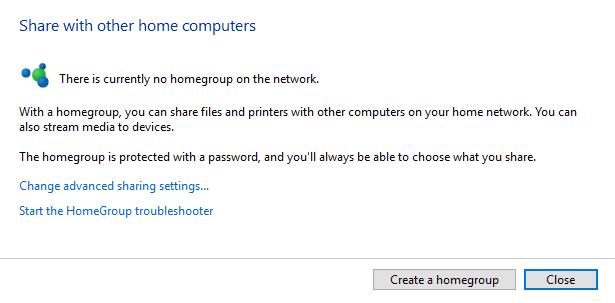
Aby utworzyć nową grupę domową w systemie Windows 7, przejdź do panelu sterowania, a następnie sieć i centrum udostępniania.
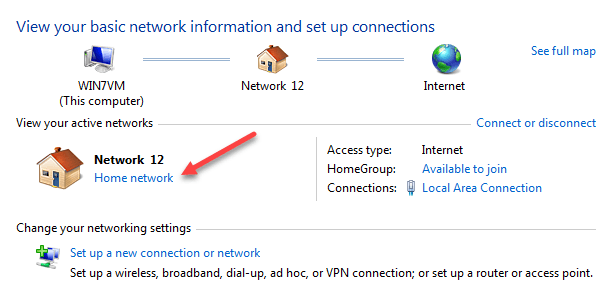
Pod Zobacz swoje aktywne sieci, Kliknij Sieć domowa pod nazwą sieci. Otrzymasz okno dialogowe wyskakującego, w którym możesz wybrać spośród kilku opcji. Chcesz zmienić lokalizację sieci na Publiczny.
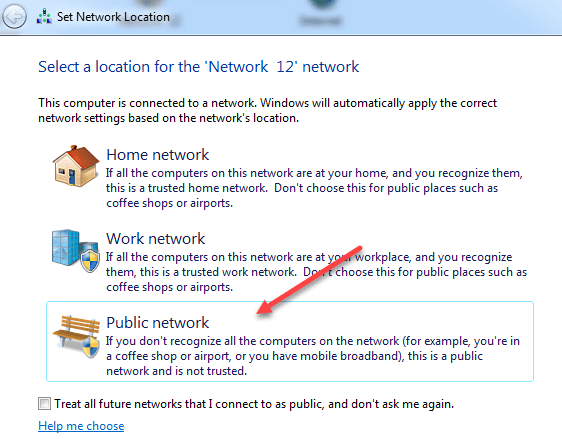
Teraz kliknij Sieć publiczna i zmień to z powrotem na Sieć domowa. Gdy to zrobisz, powinno to poruszyć Utwórz grupę domową dialog.
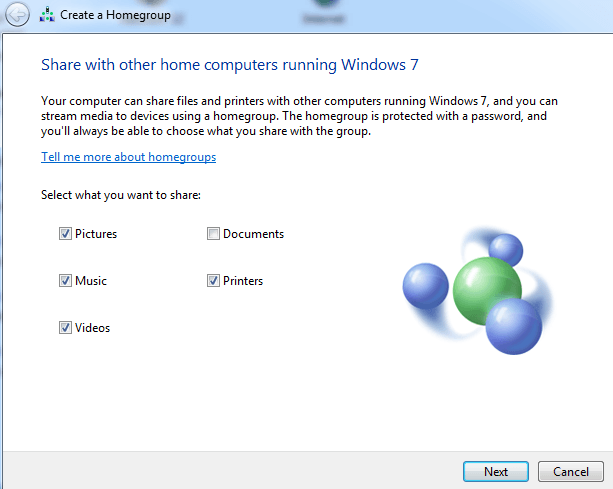
Będziesz chciał być tu dość szybki, ponieważ jeśli poczekasz więcej niż kilka sekund, Windows wykryje oryginalną grupę domową i powie, że nie może stworzyć nowej grupy domowej, ponieważ już istnieje. Jeśli klikniesz szybko, będziesz mógł utworzyć nową grupę domową, która zastąpi istniejącą grupę domową.
Teraz, aby zobaczyć komputery i udostępnione pliki, po prostu przejdź do Explorer, a zobaczysz opcję nazywaną Grupa domowa katalogowany.
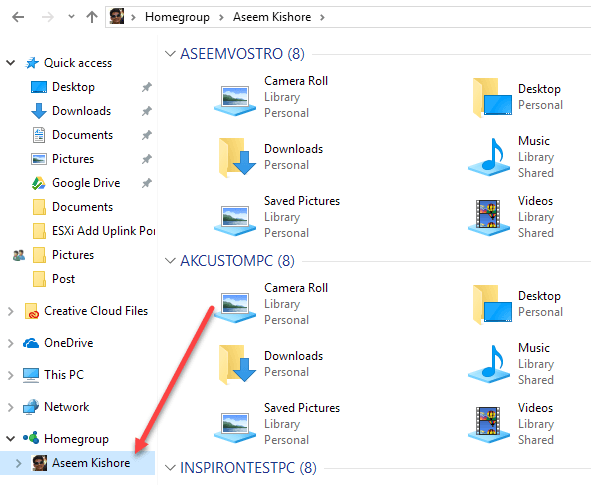
Pojęcie grupy domowej upraszcza udostępnianie plików w małych sieciach domowych. W starszych wersjach systemu Windows, takich jak 2000 i XP, użytkownicy musieli dostarczyć login i hasło dla innego komputera lub mapować dysk sieciowy, aby uzyskać dostęp do udostępnianych treści lub urządzeń.
Jeśli masz jakieś problemy ze swoją grupą domową, przeczytaj mój ostateczny przewodnik po rozwiązywaniu problemów dla grup domowych Windows. Jeśli nadal korzystasz z systemu Windows XP, możesz przeczytać mój post na temat podłączenia komputera XP do grupy domowej Windows. Ponadto, jeśli utworzyłeś grupę domową za pomocą systemu Windows 7, nadal możesz podłączyć komputer Windows 8 lub Windows 10 do tej grupy HomeGroup Windows 7. Jeśli po prostu chcesz udostępniać pliki między komputerami, przeczytaj mój artykuł na temat niezliczonych sposobów, które prawdopodobnie są lepsze niż korzystanie z grupy domowej. Cieszyć się!
- « Napraw „Windows nie jest w stanie zainstalować w wybranej lokalizacji” w systemie Windows 7 lub Vista
- Funkcje systemu Windows w oknie dialogowym jest puste w systemie Windows 7 lub Vista »

